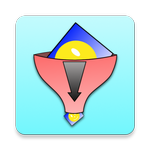
Le plus beau convertisseur photo reduse utilisant la fonction logique lanczos.
advertisement
| Nom | Réduisez les photos magnifique |
|---|---|
| Version | 1.8.13 |
| Mise à jour | 17 sept. 2024 |
| Taille | 10 MB |
| Catégories | Lecteurs et éditeurs vidéo |
| Installations | 100k+ |
| Développeur | dangerouswoo |
| Android OS | Android 8.0+ |
| Google Play ID | org.dwmedia.shrinkman |
Réduisez les photos magnifique · Description
1. Aperçu
Cette application réduit magnifiquement les photos.
Les photos redimensionnées peuvent être utilisées dans les e-mails, Twitter, Line et d'autres services de réseaux sociaux, et peuvent être consultées sur les téléphones multifonction.
Non seulement cette application réduit les images, mais elle conserve également une excellente qualité d'image dans les images redimensionnées et peut être utilisée pour créer des découpes d'image.
Si vous avez essayé de rétrécir et d’envoyer une image, seulement pour qu’elle finisse par être ruinée, assurez-vous d’essayer cette application.
De plus, l'application peut réduire les images sans déformer le texte imprimé. Vous pourrez donc toujours lire les caractères dans les images de journaux, de bandes dessinées, etc.
La fonction spéciale est de masquer l'image par mosaïque avec détection de visage.
Cette application est également un gain de temps pratique car elle vous permet de réduire plusieurs images ensemble par lots.
Vous pouvez également prendre des lots d'images redimensionnées, ou sélectionner des images spécifiques, et les joindre à des e-mails et autres.
Les fichiers JPEG incluent des données Exif qui peuvent être utilisées pour identifier des individus spécifiques. Cette application supprime ce type de données, vous n'avez donc pas à vous inquiéter.
Les images redimensionnées sont exportées vers le dossier de sortie de l'application. L'application n'a absolument aucun effet sur les images originales, vous pouvez donc l'utiliser sans vous inquiéter.
Cette application permet de visualiser facilement les données Exif, les vignettes et les données de localisation GPS, vous pouvez donc également l'utiliser pour vérifier les photos prises sur des appareils photo de haute qualité.
2.La première explication de l'écran
Le démarrage affiche une caméra, OPEN, CLOSE, CLEAR et une icône OUTPUT.
Une touche d'appareil photo lancera l'application Appareil photo.
Une touche d'OPEN lira une photo d'une galerie, etc.
Une touche de FERMER libérera une image sur l'affichage.
Une touche de CLEAR libérera toutes les images lues.
Une touche de SORTIE passera à l'écran d'affichage du résultat de la réduction qui affiche une image suite à la réduction.
3.Comment réduire la photo
Lorsque vous chargez l'image, l'icône de réduction de la taille s'affiche en bas de l'écran.
La taille réduite dépend de l'icône.
Décidez de la taille de la réduction et appuyez sur l'icône pour démarrer le processus de réduction.
Une fois terminé, il passera à l'écran d'affichage des résultats qui affiche l'image réduite.
4. Écran d'affichage du résultat de sortie
Touchez la photo pour la transformer en jaune verdâtre.
Cela signifie que vous avez sélectionné cette image.
Dans cet état, appuyez sur [Partager] en bas de l'écran pour afficher l'écran de sélection d'une autre application.
Sélectionnez cette option pour transmettre l'image à une application de messagerie électronique ou de réseau social.
Vous pouvez l'utiliser dans d'autres applications en la partageant avec l'application photo.
Vous pouvez également toucher la corbeille pour la supprimer.
5. opération de base
Lorsque vous visualisez l'image et la variété d'informations, vous pouvez pincer le zoom et le faire glisser.
En mode où de nombreuses images sont lues, un bouton gris s'affiche sur la partie centrale des deux extrémités de l'écran.
L'image suivante et une image avant sont affichées en essuyant à droite et à gauche, en appuyant sur ce bouton.
6. Informations sur l'image (Exif, GPS) et rotation
Lorsque les informations Exif sont intégrées dans l'image, le bouton Exif s'affiche à l'écran.
Lorsque les informations GPS sont intégrées de manière similaire, le bouton GPS s'affiche à l'écran.
Twitter
https://twitter.com/shrinkman1
Cette application réduit magnifiquement les photos.
Les photos redimensionnées peuvent être utilisées dans les e-mails, Twitter, Line et d'autres services de réseaux sociaux, et peuvent être consultées sur les téléphones multifonction.
Non seulement cette application réduit les images, mais elle conserve également une excellente qualité d'image dans les images redimensionnées et peut être utilisée pour créer des découpes d'image.
Si vous avez essayé de rétrécir et d’envoyer une image, seulement pour qu’elle finisse par être ruinée, assurez-vous d’essayer cette application.
De plus, l'application peut réduire les images sans déformer le texte imprimé. Vous pourrez donc toujours lire les caractères dans les images de journaux, de bandes dessinées, etc.
La fonction spéciale est de masquer l'image par mosaïque avec détection de visage.
Cette application est également un gain de temps pratique car elle vous permet de réduire plusieurs images ensemble par lots.
Vous pouvez également prendre des lots d'images redimensionnées, ou sélectionner des images spécifiques, et les joindre à des e-mails et autres.
Les fichiers JPEG incluent des données Exif qui peuvent être utilisées pour identifier des individus spécifiques. Cette application supprime ce type de données, vous n'avez donc pas à vous inquiéter.
Les images redimensionnées sont exportées vers le dossier de sortie de l'application. L'application n'a absolument aucun effet sur les images originales, vous pouvez donc l'utiliser sans vous inquiéter.
Cette application permet de visualiser facilement les données Exif, les vignettes et les données de localisation GPS, vous pouvez donc également l'utiliser pour vérifier les photos prises sur des appareils photo de haute qualité.
2.La première explication de l'écran
Le démarrage affiche une caméra, OPEN, CLOSE, CLEAR et une icône OUTPUT.
Une touche d'appareil photo lancera l'application Appareil photo.
Une touche d'OPEN lira une photo d'une galerie, etc.
Une touche de FERMER libérera une image sur l'affichage.
Une touche de CLEAR libérera toutes les images lues.
Une touche de SORTIE passera à l'écran d'affichage du résultat de la réduction qui affiche une image suite à la réduction.
3.Comment réduire la photo
Lorsque vous chargez l'image, l'icône de réduction de la taille s'affiche en bas de l'écran.
La taille réduite dépend de l'icône.
Décidez de la taille de la réduction et appuyez sur l'icône pour démarrer le processus de réduction.
Une fois terminé, il passera à l'écran d'affichage des résultats qui affiche l'image réduite.
4. Écran d'affichage du résultat de sortie
Touchez la photo pour la transformer en jaune verdâtre.
Cela signifie que vous avez sélectionné cette image.
Dans cet état, appuyez sur [Partager] en bas de l'écran pour afficher l'écran de sélection d'une autre application.
Sélectionnez cette option pour transmettre l'image à une application de messagerie électronique ou de réseau social.
Vous pouvez l'utiliser dans d'autres applications en la partageant avec l'application photo.
Vous pouvez également toucher la corbeille pour la supprimer.
5. opération de base
Lorsque vous visualisez l'image et la variété d'informations, vous pouvez pincer le zoom et le faire glisser.
En mode où de nombreuses images sont lues, un bouton gris s'affiche sur la partie centrale des deux extrémités de l'écran.
L'image suivante et une image avant sont affichées en essuyant à droite et à gauche, en appuyant sur ce bouton.
6. Informations sur l'image (Exif, GPS) et rotation
Lorsque les informations Exif sont intégrées dans l'image, le bouton Exif s'affiche à l'écran.
Lorsque les informations GPS sont intégrées de manière similaire, le bouton GPS s'affiche à l'écran.
https://twitter.com/shrinkman1














